Erfahren Sie, wie Sie den sicheren Systemstart in Windows 11 aktivieren, um die Sicherheit Ihres PCs zu erhöhen und unbefugten Zugriff zu verhindern.
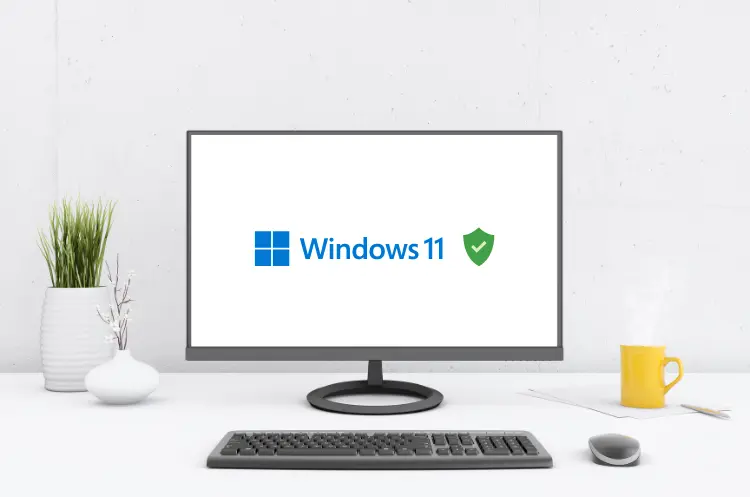
Der sichere Systemstart (Secure Boot) ist eine entscheidende Sicherheitsfunktion, die in modernen Computer-Systemen integriert ist, insbesondere in solchen, die mit dem UEFI (Unified Extensible Firmware Interface) arbeiten. Diese Funktion stellt sicher, dass beim Start des Computers nur vertrauenswürdige Software geladen wird.
Dies ist besonders wichtig für die Installation und den Betrieb von Windows 11, da Microsoft diese Funktion als Voraussetzung für die Nutzung des neuen Betriebssystems festgelegt hat. In diesem Artikel werden wir detailliert darauf eingehen, wie man den sicheren Systemstart aktiviert, welche Schritte dabei zu beachten sind und welche Vorteile diese Funktion bietet.
Was ist Secure Boot?
Secure Boot ist ein Sicherheitsstandard, der entwickelt wurde, um sicherzustellen, dass nur Software, die von dem Original Equipment Manufacturer (OEM) signiert ist, beim Start des Computers ausgeführt wird.
Diese Technologie schützt vor Malware und anderen Bedrohungen, indem sie sicherstellt, dass der Boot-Prozess nicht durch schadhafte Software unterbrochen wird. Secure Boot überprüft digitale Signaturen von Bootloadern und anderen kritischen Komponenten und verhindert so den Start von nicht autorisierten Programmen.
Vorteile von Secure Boot
- Schutz vor Malware: Verhindert das Laden von schädlicher Software während des Startvorgangs.
- Integrität des Systems: Stellt sicher, dass nur vertrauenswürdige Software ausgeführt wird.
- Erfüllung der Windows 11-Anforderungen: Notwendig für die Installation und Ausführung von Windows 11.
Voraussetzungen für Secure Boot
Um Secure Boot zu aktivieren, müssen einige Voraussetzungen erfüllt sein:
- UEFI-Firmware: Ihr Computer muss UEFI unterstützen. Dies ist der Nachfolger des traditionellen BIOS.
- Aktivierung im BIOS/UEFI: Secure Boot muss im BIOS/UEFI aktiviert werden.
- Kompatible Hardware: Stellen Sie sicher, dass Ihre Hardware mit Secure Boot kompatibel ist.
Überprüfung des aktuellen Status von Secure Boot
Bevor Sie Secure Boot aktivieren, sollten Sie den aktuellen Status überprüfen. Dies kann einfach über die Windows-Systeminformationen erfolgen:
- Drücken Sie die Windows-Taste + R, um das Ausführen-Fenster zu öffnen.
- Geben Sie
msinfo32ein und drücken Sie Enter. - Suchen Sie im Fenster „Systeminformationen“ nach dem Eintrag „Sicherer Startzustand“. Hier sollte angezeigt werden, ob Secure Boot aktiviert oder deaktiviert ist.
Schritte zur Aktivierung von Secure Boot
Schritt 1: Zugriff auf das BIOS/UEFI
Um Secure Boot zu aktivieren, müssen Sie auf das BIOS oder UEFI Ihres Systems zugreifen:
- Starten Sie Ihren Computer neu.
- Drücken Sie während des Startvorgangs die entsprechende Taste (oft F2, F10, Entf oder Esc), um ins BIOS/UEFI zu gelangen.
Schritt 2: Ändern der Einstellungen
Sobald Sie im BIOS/UEFI sind, folgen Sie diesen Schritten:
- Navigieren Sie zum Menüpunkt „Sicherheit“ oder „Boot“.
- Suchen Sie nach der Option „Secure Boot“.
- Ändern Sie den Status auf Aktiviert (Enabled).
- Speichern Sie Ihre Änderungen und verlassen Sie das BIOS/UEFI (häufig durch Drücken von F10).
Schritt 3: Neustart des Computers
Nach dem Speichern der Änderungen wird Ihr Computer neu gestartet. Überprüfen Sie erneut den Status von Secure Boot über die Systeminformationen.
Mögliche Probleme bei der Aktivierung von Secure Boot
Bei der Aktivierung von Secure Boot können verschiedene Probleme auftreten:
- Inkompatible Hardware: Einige ältere Hardware-Komponenten unterstützen möglicherweise kein Secure Boot.
- Deaktivierung durch Hersteller: In einigen Fällen kann Secure Boot vom Hersteller standardmäßig deaktiviert sein.
- Dual-Boot-Systeme: Wenn Sie mehrere Betriebssysteme installiert haben (z.B. Linux), kann es erforderlich sein, Secure Boot zu deaktivieren oder zusätzliche Konfigurationen vorzunehmen.
Troubleshooting: Was tun bei Problemen?
Falls beim Aktivieren von Secure Boot Probleme auftreten:
- Überprüfen Sie die Firmware-Version: Stellen Sie sicher, dass Ihr BIOS/UEFI auf dem neuesten Stand ist.
- Kompatibilität prüfen: Überprüfen Sie die Unterstützung Ihrer Hardware für Secure Boot.
- Support kontaktieren: Wenden Sie sich an den technischen Support Ihres Geräteherstellers für spezifische Anleitungen.
Fazit
Die Aktivierung des sicheren Systemstarts ist ein wichtiger Schritt zur Sicherstellung der Integrität und Sicherheit Ihres Computersystems, insbesondere wenn Sie auf Windows 11 aktualisieren möchten.
Durch die Implementierung dieser Sicherheitsfunktion können Benutzer sicherstellen, dass ihr System vor schädlicher Software geschützt ist und nur vertrauenswürdige Anwendungen beim Start ausgeführt werden.
Mit den oben beschriebenen Schritten können Benutzer Secure Boot problemlos aktivieren und somit ihre Systeme besser absichern. Es wird empfohlen, regelmäßig zu überprüfen, ob diese Funktion aktiviert bleibt und alle Firmware-Updates installiert sind, um maximale Sicherheit zu gewährleisten.
Durch das Verständnis der Funktionsweise und der Vorteile von Secure Boot können Benutzer informierte Entscheidungen über ihre Computersicherheit treffen und potenzielle Bedrohungen proaktiv abwehren.
